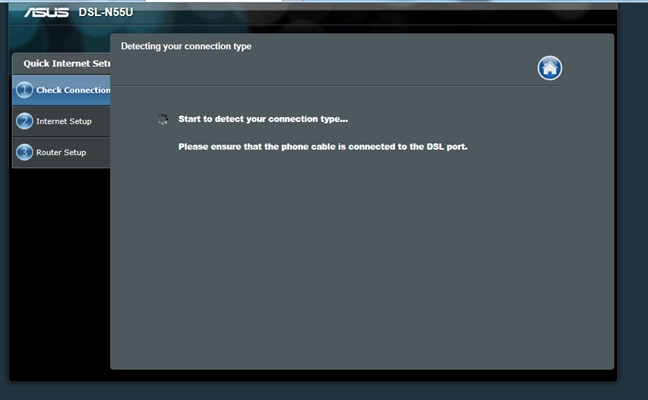V tomto článku preskúmame a nakonfigurujeme nový mobilný smerovač Wi-Fi TP-Link M7200. Napriek skutočnosti, že popularita takýchto zariadení prudko poklesla, a to predovšetkým kvôli nízkym nákladom na mobilný internet a podpore 4G v každom smartfóne, existuje veľa situácií, v ktorých je oveľa jednoduchšie a pohodlnejšie používať mobilný smerovač Wi-Fi. Napríklad ak sa potrebujete pripojiť k mobilným internetovým zariadeniam, ako sú notebooky, počítače, televízory, ktoré nepodporujú mobilnú sieť. A na dovolenke je jednoduchšie kúpiť si jednu SIM kartu s prístupom na internet, vložiť ju do TP-Link M7200 a distribuovať internet cez Wi-Fi do všetkých zariadení vašich blízkych a priateľov.
TP-Link M7200 podporuje siete 3G / 4G FDD / TDD-LTE a poskytuje internetové pripojenie rýchlosťou až 150 Mbps. Toto je samostatný smerovač. Batéria s kapacitou 2 000 mAh môže poskytnúť až 8 hodín používania. Maximálny počet súčasne pripojených zariadení je 10. Sieť Wi-Fi s rýchlosťou až 300 Mb / s (podpora IEEE 802.11b / g / n). TP-Link vyvinul aj samostatnú aplikáciu tpMiFi, pomocou ktorej môžete ovládať TP-Link M7200 z mobilného zariadenia. Je to veľmi pohodlné, nie je potrebné vykonávať konfiguráciu cez webové rozhranie. Ale existuje aj taká možnosť.
TP-Link M7200 sa dodáva v malej, krásnej krabici.

Dodávacia sada sa skladá z mobilného smerovača, batérie, nabíjacieho kábla (pripojenie k počítaču), adaptérov z mini SIM a micro SIM na bežnú SIM kartu a pokynov.

Samotný router je vyrobený z čierneho plastu. Koža podobná textúre. Existuje niekoľko lesklých plastových vložiek.

Na prednom paneli sa nachádza tlačidlo zapnutia / vypnutia (musíte ho držať stlačené po dobu 3 sekúnd) a aktivovať indikátory (stlačené raz - kontrolky sa rozsvietia). Na veľkej vložke z lesklého plastu sú tri indikátory: nabitie batérie, pripojenie na internet a sieť Wi-Fi. Po chvíli po zapnutí TP-Link M7200 kontrolky zhasnú. Ak ich chcete aktivovať, musíte stlačiť vypínač.

V hornej časti sa nachádza micro USB konektor na nabíjanie a pripojenie k počítaču. Ak pripojíte TP-Link M7200 k počítaču pomocou kábla USB, v počítači sa nakonfiguruje sieťové pripojenie k internetu. Tento smerovač je možné použiť na pripojenie k internetu nielen cez Wi-Fi, ale aj pomocou kábla.

Ešte jedna fotografia a pokračujte v nastavovaní.

Router je malý. Zmestí sa do vrecka bez problémov. Zadný kryt (pod ktorým je batéria, slot pre SIM kartu, tlačidlo Reset) je držaný západkami. Všetko je zostavené dostatočne dobre. Vŕzga nič. Jediná otázka je pre lesklé vložky. Áno, sú krásne, ale toto nie je stacionárny smerovač. Po prvom dni používania budú všetky pokryté škrabancami.
Konfigurácia protokolu TP-Link M7200
TP-Link M7200 môžete používať bez akejkoľvek konfigurácie. Stačí otvoriť zadný kryt, vložiť SIM kartu (v prípade potreby použiť adaptér a zafixovať nálepkou), vložiť batériu, zapnúť router a po 30 sekundách sa môžete pripojiť k sieti Wi-Fi a používať internet. Nastavenie pre operátora je vo väčšine prípadov automatické.
Ale začnime po poriadku. V každom prípade najskôr vložte SIM kartu, batériu a zapnite modem (veko môžete zatiaľ nechať zapnuté).

Ak sa okrem indikátora napájania a Wi-Fi rozsvieti aj indikátor internetového pripojenia, smerovač už distribuuje internet. Ale napriek tomu sa musíte pripojiť k jeho sieti Wi-Fi. Výrobné meno (SSID) a heslo sú na štítku pod krytom.

Stačí zvoliť sieť Wi-Fi zo zoznamu dostupného na vašom mobilnom zariadení alebo počítači, zadať heslo a pripojiť sa. Po pripojení z ľubovoľného zariadenia cez ktorýkoľvek prehľadávač môžete prejsť do nastavení TP-Link M7200. Ak to chcete urobiť, choďte na http://tplinkmifi.net... Továrenské heslo pre zadanie nastavení - admin.

Vo webovom rozhraní budeme okamžite vyzvaní na zmenu továrenského hesla správcu na iné. To urobiť. Pamätajte si (alebo lepšie si zapíšte) heslo.

Nie je ťažké prísť na to s nastaveniami. Navrhujem však, aby som sa na nastavenie pozrel bližšie prostredníctvom aplikácie tpMiFi. Pretože vo väčšine prípadov sa takéto zariadenia kupujú na presné pripojenie mobilných zariadení. A v tomto prípade bude oveľa pohodlnejšie spravovať nastavenia TP-Link M7200 prostredníctvom aplikácie.
Nainštalujte si aplikáciu na svoje zariadenie iPhone alebo Android tpMiFi z obchodu s aplikáciami. Pripojte telefón k sieti Wi-Fi TP-Link M7200 (ak ešte nie je pripojený).
Spustite aplikáciu tpMiFi. Ak sa nájde smerovač, budete musieť zadať heslo správcu smerovača. Pripomeniem vám, že továrenské heslo (ak ste to nezmenili) – admin... Na hlavnej stránke okamžite vidíme informácie o operátorovi, sieti, v ktorej router pracuje, úrovni signálu a použitých údajoch. Ďalej sú uvedené informácie o batérii, časť s SMS správami, pripojenými klientmi a „výmenou SD“ (tento model nepodporuje SD karty). Na spodnom paneli sa tiež nachádza karta „Klienti“, kde si môžete prezrieť zoznam pripojených zariadení, nastaviť pre každé (kliknutím na ne) limit využitia dát (megabajtov), nastaviť limit pre rýchlosť prichádzajúcich a odchádzajúcich.

Všetky základné nastavenia sa nachádzajú na karte „Nástroje“. Prvý na zozname je sprievodca rýchlym nastavením. Pomocou neho môžete zmeniť všetky základné nastavenia smerovača (krok za krokom). V časti „Nastavenie bezdrôtového režimu“ môžete zmeniť názov siete alebo heslo alebo tiež skryť sieť Wi-Fi. A v sekcii „Parametre internetového pripojenia“ môžete zakázať mobilný dátový prenos, povoliť prenos dát v roamingu, zvoliť sieťový režim, ručne zmeniť APN, vykonať potrebné operácie s PIN kódom a zvoliť operátora (štandardne je k dispozícii automatický výber). Ako som písal na začiatku článku, TP-Link M7200 automaticky detekuje operátora a nakonfiguruje internetové pripojenie.

Ďalej máme sekciu s nastaveniami batérie (môžete vidieť úroveň nabitia, zapnúť režim úspory energie, zmeniť dosah Wi-Fi a nakonfigurovať vypnutie siete Wi-Fi, keď sa router nepoužíva). K dispozícii je tiež samostatná stránka, kde môžete zobraziť / odoslať príkazy SMS a USSD. Napríklad na kontrolu stavu účtu, bonusov, zmenu tarifných plánov.
A na karte „System Utilities“ môžete aktualizovať firmvér TP-Link M7200, meniť jazyk, heslo správcu, reštartovať smerovač, vypnúť ho alebo resetovať nastavenia.

Odporúčam konfigurovať TP-Link M7200 prostredníctvom aplikácie tpMiFi. Veľmi pohodlne. Môžete nielen meniť potrebné nastavenia, ale aj riadiť spotrebu dopravy, nastaviť dopravný limit s varovaním o použití určitého percenta dát z celkového limitu pre váš tarifný plán.
Test rýchlosti LTE
Bohužiaľ nebudem schopný demonštrovať všetky schopnosti TP-Link M7200 z hľadiska rýchlosti. LTE je tam, ale funguje to veľmi zle. Signál je slabý, základňové stanice sú s najväčšou pravdepodobnosťou preťažené (teraz tarify umožňujú využívať mobilný internet so všetkým možným), a to všetko je v centre mesta. Ale keďže som už urobil merania, budem sa o ne deliť. Rýchlosť prostredníctvom protokolu TP-Link M7200:

A približne rovnaká rýchlosť priamo z telefónu (keď je v telefóne karta SIM).

Ako vidíte, všetko je úplne smutné. To je rýchlosť Kyivstar v LTE sieti.
Pokiaľ ide o TP-Link M7200, jedná sa o skvelý a jednoduchý mobilný smerovač, ktorý svoju prácu robí na 100%. Navyše je veľmi ľahké ho nastaviť. Nezabudnite zanechať svoju spätnú väzbu k TP-Link M7200 v komentároch.